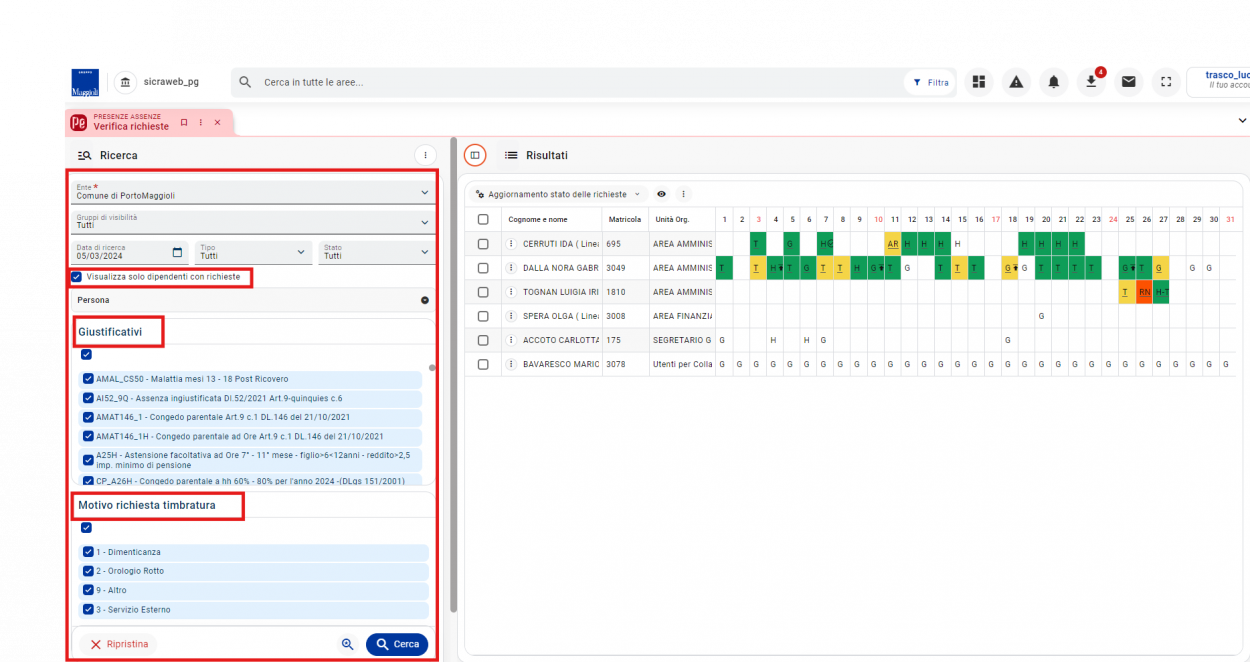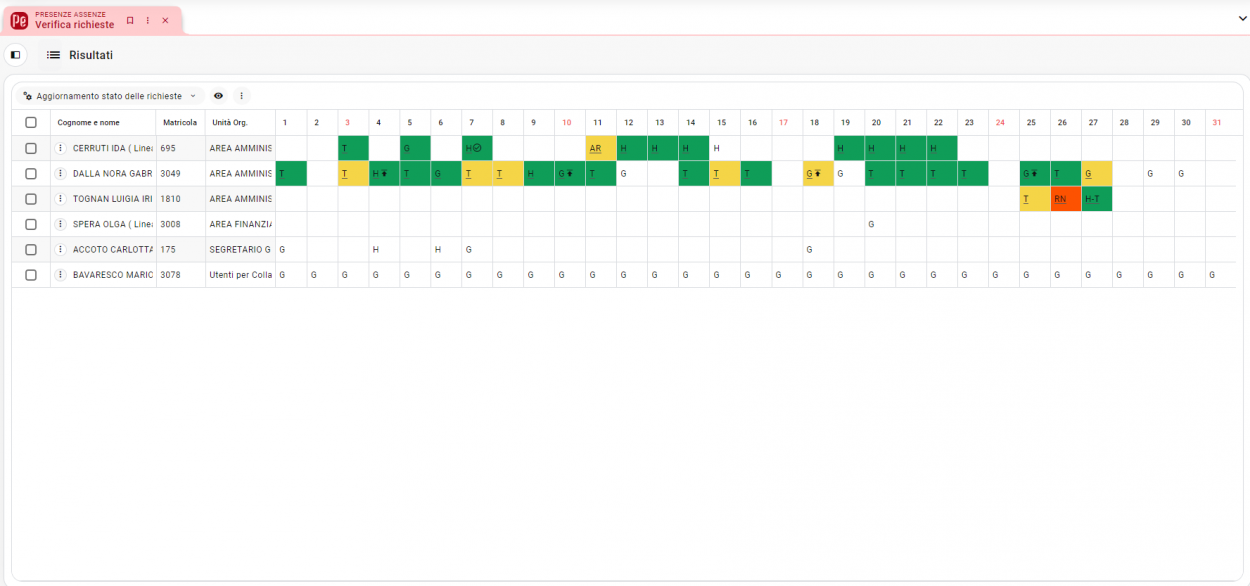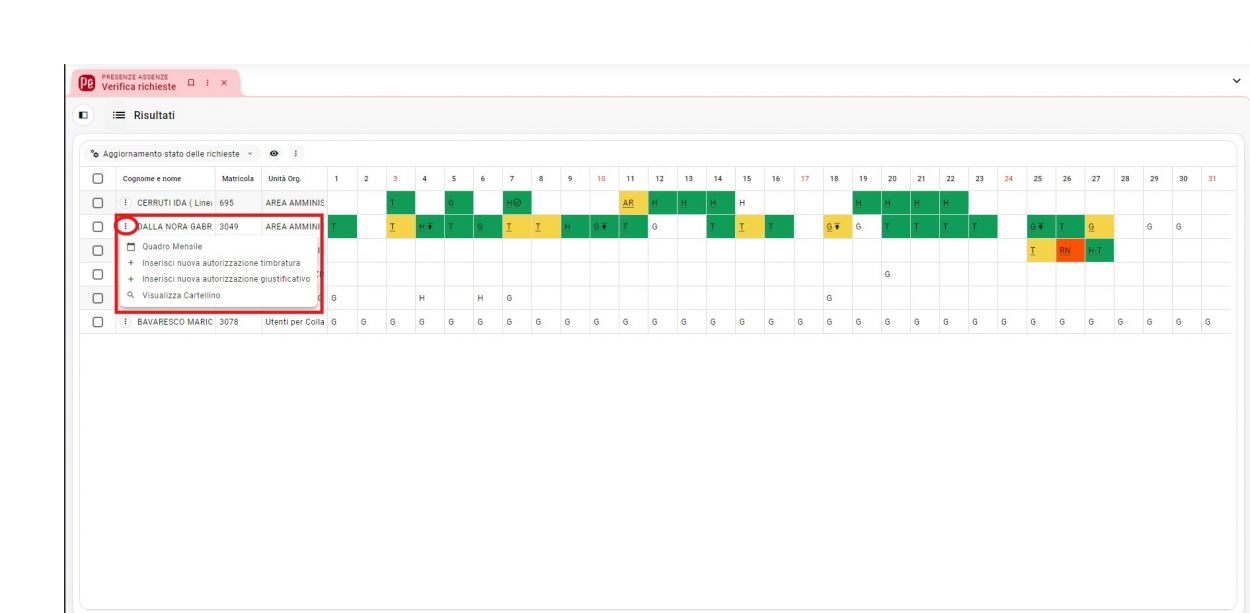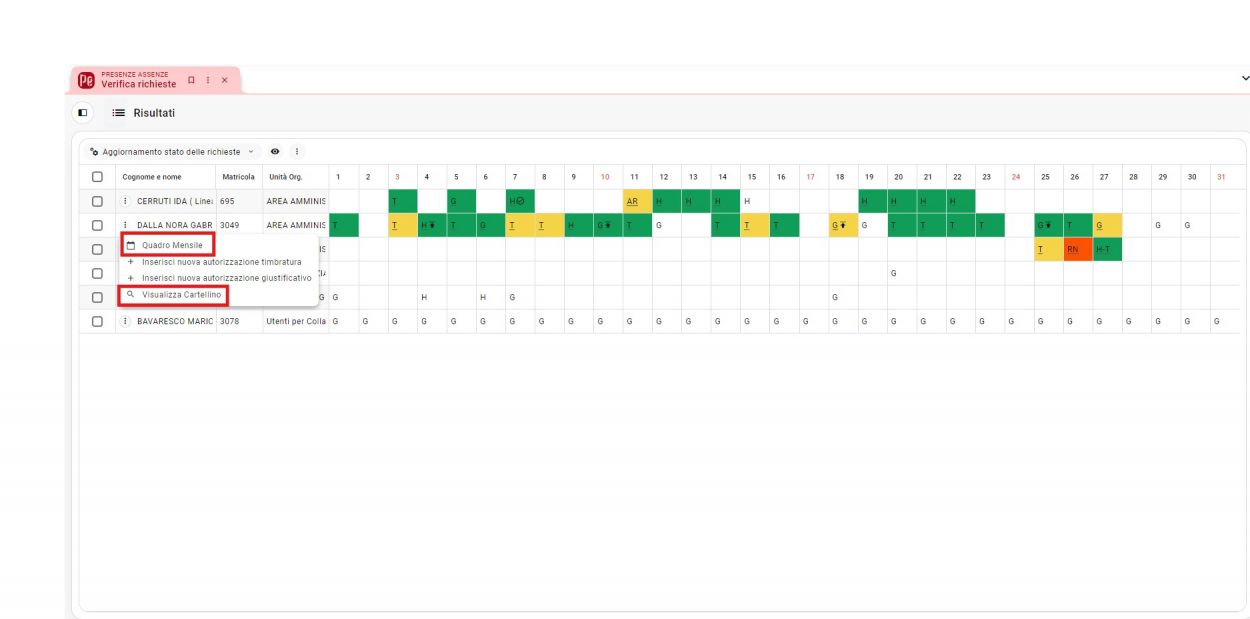Presenze - Gestione Personale - Autorizzazioni
| Ente | Gestione Personale | Retribuzioni | Stampe e Statistiche | Contratti di Lavoro | Metacurriculum | Strutture di Base | Utilities |
| Pagina principale | Gestione personale |
Introduzione
Lo scopo di questa guida è di rendere autonomi gli utenti nelle operazioni relative alla gestione e visualizzazione dei dati di presenza e assenza attraverso il software SicrawebEVO. Vediamo dunque, quali argomenti saranno trattati in questa guida.
- Verifica Richieste.
|
NOTA Si ricorda che per eseguire alcune operazioni, potrebbero essere richiesti specifici permessi, i quali non vengono assegnati a tutti. Dunque consigliamo di verificare l'eventuale abilitazione prima di eseguire una specifica funzione. |
Accedere a SicrawebEVO
Se si sta tentando di accedere per la prima volta al programma SicrawebEVO, consigliamo di consultare prima la guida relativa al primo accesso Cliccando Qui.
Come raggiungere la pagina
La pagina può essere raggiunta attraverso la pagina principale dei documenti contabili raggiungibile al percorso:
Personale - Gestione Personale - Autorizzazioni - Verifica Richieste
Ricerca
La funzione ci permette di Controllare, inserire e cambiare stato autorizzativo alle richieste dei dipendenti, dove:
- G: Giustificativo a giorni
- H: Giustificativo ad ore
- T: Timbratura
La maschera si compone, nella prima parte, con i vari filtri di visualizzazione dove si può decidere di:
- visualizzare solo i dipendenti che hanno effettuato, in corso mese deelle richieste.
- visualizzare solo le richieste di timbrature
- visualizzare solo le richieste di giustificativi
- visualizzare solo richieste di determinati giustificativi
Utilizzo
Nella seconda parte della maschera, si possono verificare i giustificativi e e le timbrature inserite o, eventualmente, poterle inserire. La leggenda dei colori è:
- Giallo: in attesa
- Verde: autorizzato
- Rosso: rifiutato
Come si può vedere possono esserci ulteriori simboli che, a colpo d'occhio, ci fanno capire che:
- ↑ Freccia verso l'alto, il giustificativo richiede un allegato che, al momento, non è stato inserito.
- ↓ Freccia verso il basso, il giustificativo richiede un allegato che è stato inserito
- ✔ spunta, il giustificativo è definito come "auto autorizzante" e non richiede l'autorizzazione del responsabile.
Inserimento
Cliccando sui tre puntini accanto ai nominativi, comparirà una sezione che ci permetterà di:
- inserire richieste di giustificativi
- inserire richieste di mancata timbratura
Consultazione
Cliccando sui tre puntini accanto ai nominativi, avremo la possibilità di visionare:
- Quadro mensile: ci permette di avere una visualizzazione dell'intero mese con le richieste del dipendente.
- Visualizzazione cartellino: ci permetterà di visualizzare il cartellino del dipendente.